Assalamualaikum semuanya~ pada
kesempatan kali ini saya akan menjelaskan tentang bagaimana cara nya meng-share
files melalui aplikasi LAN yaitu TeamViewer.
Alat yang dibutuhkan :
1. 2 buah komputer.2. Kabel LAN.
3. Aplikasi TeamViewer.
- Langsung saja langkah yang pertama ialah kita harus mengistalkan aplikasi TeamViewer terlebih dahulu kepada 2 buah komputer, kemudian jangan lupa untuk mencolokkanlah kabel LAN nya, dan periksalah apakah kabel LAN nya itu sudah masuk apa belum.
- Kemudian setelah diinstal pilih “Extras” kemudian “Options”.
- Pilih “General” lalu pada “Incoming LAN connections” pilih “accept exciusivery”.
- Maka setelah itu ID akan terisi.
- Kemudian untuk selanjutnya pada “Partner ID” agar bisa terhubung maka diisikanlah nomor ID komputer pasangan kita, lalu pilih “Remote control” lalu “Connect to partner”.
- Maka untuk selanjutnya akan diminta “Password” dari komputer pasangan kita, jika sudah diisi lalu “Log On”.
- Kemudian jika berhasil, maka ini sudah bisa terhubung dengan komputer 2.
- Untuk selanjutnya agar bisa mantransferkan files, maka pilihlah “Files & Extras”.
- Kemudian pilih “Open file transfer”.
- Kemudian akan muncul tampilah seperti ini, lalu pilihlah file yang mau di transferkan, kemudian “Send”, disini saya memilih file “REPEATER.docx”.
- Maka hasilnya file otomatis akan berada di komputer 2.
~ SELESAI ~
~ TERIMAKASIH ~
~ SEMOGA BERMANFAAT ~


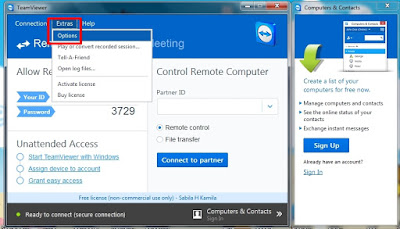





















0 komentar:
Posting Komentar